- 系统
- 教程
- 软件
- 安卓
时间:2020-07-06 来源:u小马 访问:次
格式工厂视频连接、添加背景音乐的方法:
第一步,下载一个格式工厂
第二步,去除视频中原有的声音,统一视频编码(必作,如果不做,最后视频连接时会出错)。
点击左侧“视频”选项卡,随便点击那一项,这里我选择“所有到AVI”如下图:
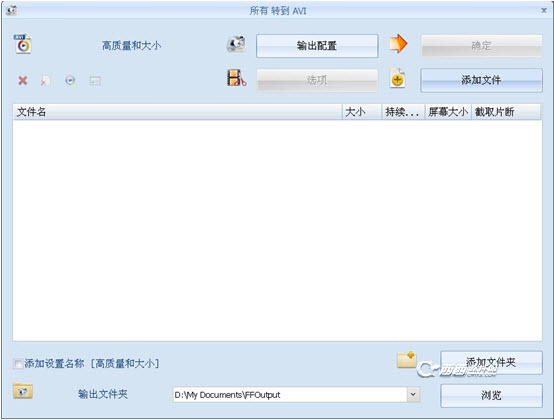
点击“输出配置”,如下图所示“关闭音效”选“是”,然后确定。
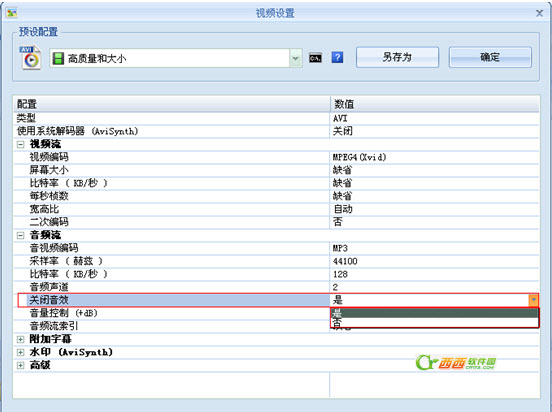
点击“添加文件”,把要连接的几个视频文件都添加进来,然后确定。
然后点击“开始”如图
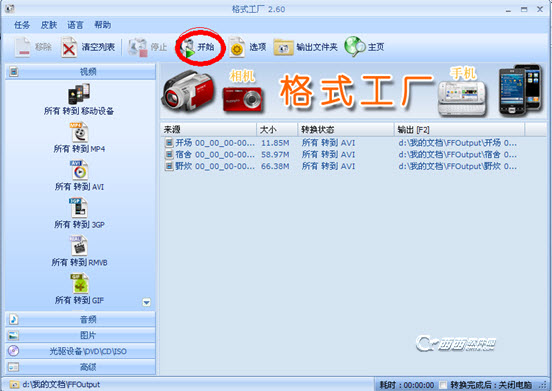
等待转换完成。
第三步,将视频连接在一起。
格式工厂主界面点击“高级”选项卡,选择“视频合并”,
打开如下图所示界面,
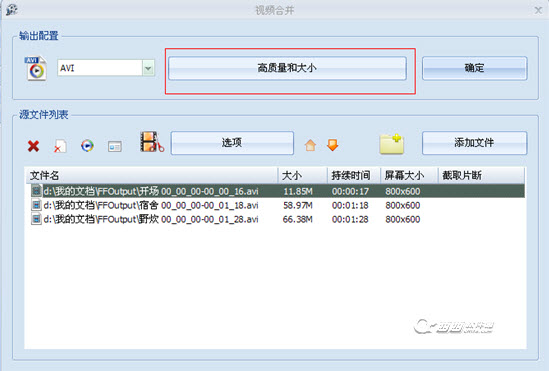
点击“高质量和大小”,打开如下对话框,“关闭音效”选“是”,确定。
然后选择“添加文件”把要连在一起的视频添加到这里来,顺序可以自己调整。
然后确定,回到主界面,点“开始”开始连接,转换结束后,会生成一个视频文件,但是没有声音。
第四步,添加背景音乐。
在主界面“高级”选项卡,选择“混流”。如图
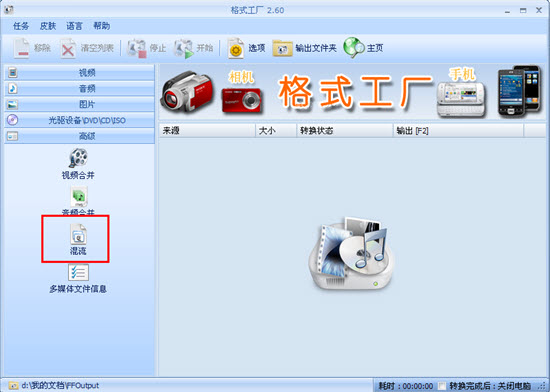
先点击“视频流”分组的“添加文件”,打开第三步生成的视频文件,然后点击“音频流”分组的“添加文件”,打开要添加到视频中的背景音乐文件,然后确定。
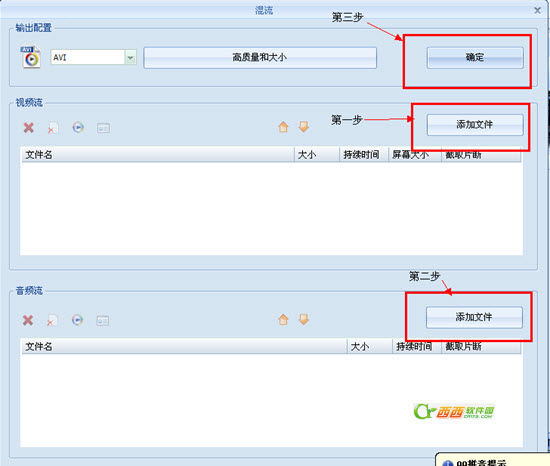
回到主界面,点击“开始”,等一会,就完成了。
以上介绍的内容就是关于格式工厂视频连接、添加背景音乐的具体方法,不知道大家学会了没有,如果你也遇到了这样的问题的话可以按照小编的方法自己尝试一下,希望可以帮助大家解决问题,谢谢!!!想要了解更多的软件教程请关注Win 0镜像官网~~~





